Para crear una nueva evaluación te deberás situar en la pestaña de “Evaluaciones” de la Edición de tu curso.
Cada evaluación deberá tener un título y, opcionalmente, una breve descripción. Puedes agregar un porcentaje específico para aprobar a la evaluación y un límite de repeticiones por alumno.
Como verás, podrás agregar preguntas de distintas modalidades, ya sean de selección múltiple, selección simple, verdadero o falso y preguntas abiertas.
También puedes especificar la puntuación de cada pregunta y agregar imágenes, audios o videos mediante enlaces de Youtube, Vimeo o subiéndolos desde tus archivos.
Si te equivocaste y agregaste una pregunta de más, selecciónala y haz click en “Borrar”.
Por último, solo debes establecer las posibles respuestas y seleccionar las correctas y guardar los cambios. ¡Así de sencillo!
Preguntas de selección simple: Deberás brindarle al estudiante distintas opciones para que responda la pregunta que se le está planteando, pero sólo existirá una respuesta correcta.
Preguntas de selección múltiple: Es el mismo procedimiento que las preguntas de selección simple. Sin embargo, existe más de una respuesta correcta, y el estudiante deberá seleccionarlas todas.
Preguntas de verdadero o falso: Deberás redactar una afirmación que el estudiante deberá verificar o disentir.
Ahora puedes agregar comentarios que se desplieguen a los estudiantes en sus respuestas correctas y en las incorrectas.
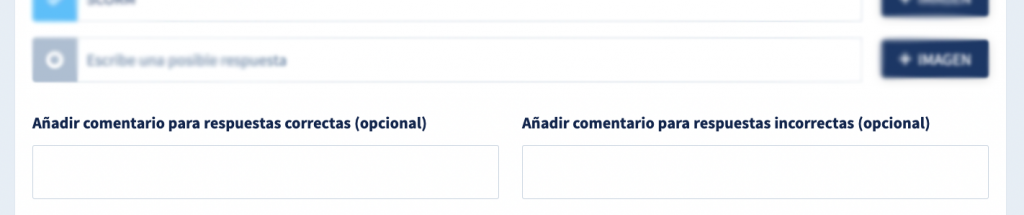
Preguntas abiertas: Esta modalidad le permite al estudiante desarrollar sus respuestas en texto, como también adjuntar archivos a las mismas.
Una vez que hayas agregado todas las preguntas a tu evaluación, guarda los cambios.
Realiza ajustes a tu evaluación
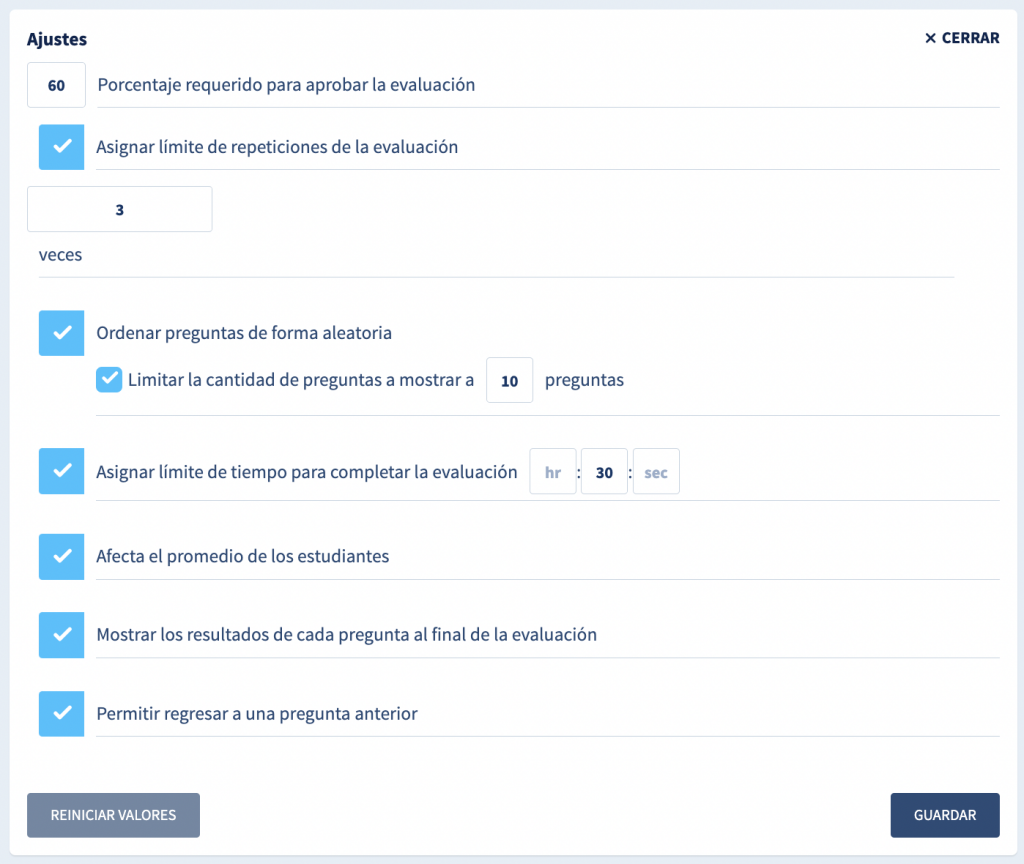
Al hacer clic en la pestaña de ajustes en la esquina derecha podrás establecer el porcentaje requerido para aprobar la evaluación, asignar un límite de repeticiones de la evaluación, ordenar las preguntas de forma aleatoria, limitar la cantidad de preguntas a mostrar, asignar un tiempo para completar, mostrar los resultados de cada pregunta al final de la evaluación y permitir regresar a una pregunta anterior. Activa o desactiva las opciones que convengan aplicar con tus estudiantes. Finalmente guarda para que haga efecto todos esos ajustes.
Vuelve al contenido del curso, y haz click en “Nueva Evaluación”. A continuación se te abrirá una ventana con todas las evaluaciones creadas, con su respectivo título, fecha y hora de creación. Solo debes seleccionar la evaluación que quieres agregar y hacer click en el botón “Añadir”.
Es muy sencillo. Si quieres mover la evaluación una vez agregada, arrástrala hasta la posición que desees; y en el botón de “Menos” podrás eliminar la evaluación de dicho capítulo, pero aún estará disponible en la sección de evaluaciones y la podrás agregar en cualquier otro capítulo.

Leave A Comment?